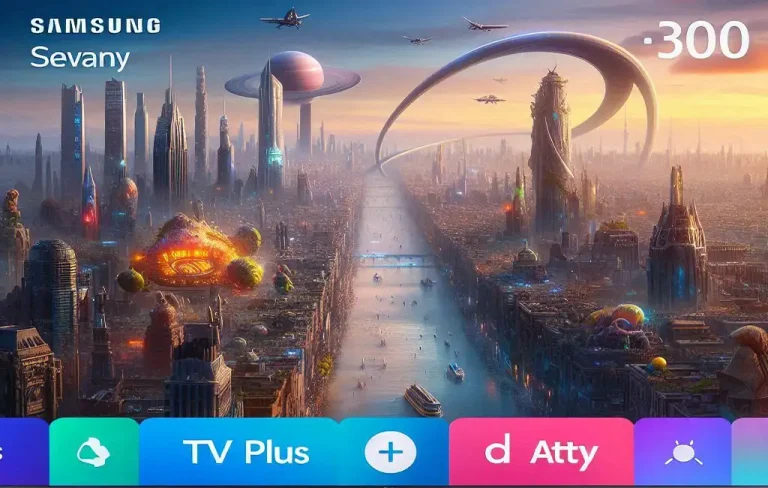
È una situazione comune: accendi il tuo televisore Samsung e, invece della schermata iniziale, si avvia Samsung TV Plus. Questo di solito accade dopo un aggiornamento del sistema operativo e può essere piuttosto fastidioso. La ragione dietro questa riproduzione automatica è semplice: Samsung promuove in modo aggressivo il suo servizio TV Plus, senza chiedere agli utenti se lo desiderano.
Perché TV Plus si avvia automaticamente?
Samsung cerca di migliorare l’interazione con il televisore attivando, attraverso aggiornamenti, delle funzioni che ritiene utili. Ecco due motivi principali per cui Samsung TV Plus potrebbe avviarsi automaticamente:
- Avvio automatico dell’ultima applicazione: I televisori Samsung hanno una funzione che avvia l’ultima applicazione attiva. Tuttavia, se prima di spegnere il televisore non stavi utilizzando un’applicazione come TV Plus (ad esempio, se stavi giocando su una console), al riaccendere il televisore, si avvierà TV Plus.
- Cache di memoria: Anche se hai disattivato la funzione di avvio automatico, potrebbe essere necessario svuotare la cache di memoria del televisore affinché le modifiche abbiano effetto. Fino a quando la cache non verrà pulita, TV Plus continuerà ad avviarsi automaticamente.
Fortunatamente, ci sono diversi modi semplici per interrompere questa riproduzione automatica. Ecco come farlo:
Come interrompere la riproduzione automatica di Samsung TV Plus
Metodo 1: Disattivare TV Plus
Anche se non puoi disinstallare l’applicazione TV Plus preinstallata, puoi disattivarla. Segui questi passaggi:
- Seleziona l’applicazione TV Plus.
- Premi e tieni premuto il pulsante centrale sul telecomando.
- Apparirà un menu: seleziona Disattiva.
Questo metodo è utile perché, se utilizzi occasionalmente altre applicazioni, il televisore avvierà l’ultima applicazione utilizzata (ad esempio, YouTube).
Metodo 2: Disattivare l’avvio automatico dell’ultima applicazione
Per disattivare la funzione di avvio automatico dell’ultima applicazione, segui questi passaggi:
- Per i televisori prodotti prima del 2024:
- Vai su Impostazioni > Generale > Funzioni intelligenti > Avvio automatico dell’ultima applicazione.
- Per i modelli del 2024 (modelli D, come il S90D):
- Vai su Impostazioni.
- Seleziona Tutte le impostazioni > Generale e privacy > Schermata iniziale.
- Trova l’opzione Avvio automatico dell’ultima applicazione.
- Se l’opzione Avvio automatico dell’ultimo programma utilizzato è attivata, il televisore avvierà automaticamente l’ultimo programma utilizzato. Puoi attivare o disattivare questa funzione.
Se la configurazione non funziona, potrebbe essere necessario svuotare la cache di memoria del televisore. Per farlo, scollega il televisore dalla presa per qualche minuto o tieni premuto il pulsante di accensione per 20 secondi durante l’accensione, il che cancellerà la cache di memoria.
Metodo 3: Eliminare tutti i canali di Samsung TV Plus
Esiste un altro metodo, ma non è particolarmente efficace né utile. Puoi eliminare i canali su Samsung TV Plus in modo che non abbia nulla da mostrare, ma è molto più semplice disattivare la riproduzione automatica o fermare l’applicazione. Inoltre, è probabile che i canali ritornino dopo un aggiornamento dello Smart Hub. Se vuoi comunque provarci, segui questi passaggi:
- Premi il pulsante Home sul telecomando.
- Seleziona Elenco canali passando il cursore su Samsung TV Plus.
- Clicca su Modifica canali.
- Seleziona Tutti e clicca su Elimina.
Questo metodo potrebbe non dare i risultati desiderati, poiché i programmi dello Smart Hub potrebbero tornare dopo un aggiornamento.
Seguendo questi passaggi, potrai riprendere il controllo della tua esperienza con il televisore Samsung ed eliminare la fastidiosa riproduzione automatica di TV Plus.